配列数式なら、 数式による条件式を使うことができます
配列数式を使うと、 IF関数で抽出した値を、 SUM関数で合計することができます。
複数の条件は、 各条件式を乗算の演算子(*)をはさみながら指定します。
|
|
| エクセル実践塾 > エクセル実践塾2016 |
配列数式なら、 数式による条件式を使うことができます配列数式を使うと、 IF関数で抽出した値を、 SUM関数で合計することができます。 複数の条件は、 各条件式を乗算の演算子(*)をはさみながら指定します。
|
|
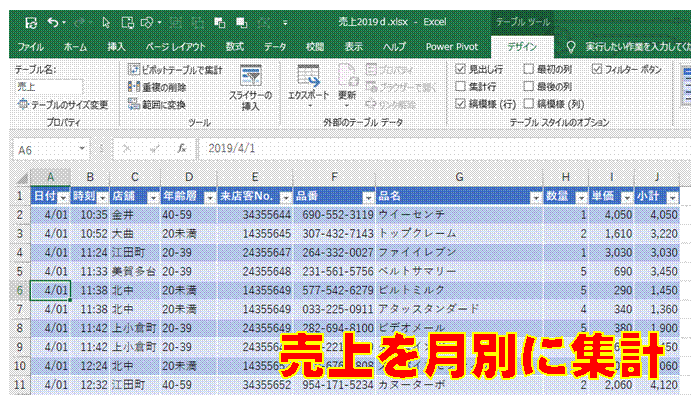
|
①作例では、 日付は年月日で入力しています
|
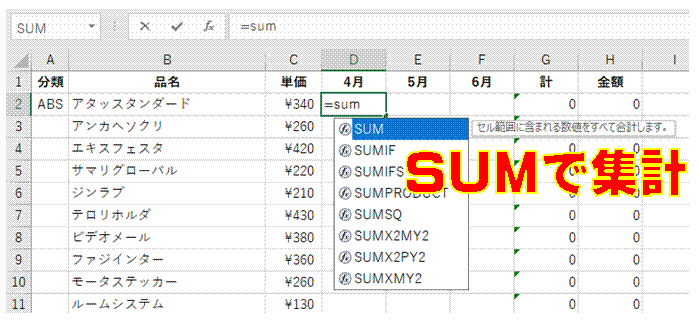
|
②配列数式は、 一般的にSUM関数で始めます
|

|
③条件はIF関数で指定します
|

|
④MONTH関数を使って、 日付データから月数を抜き出します作例では、 集計表の月表示は数値で入力されており、 表示形式でx月の表示にしています。
|
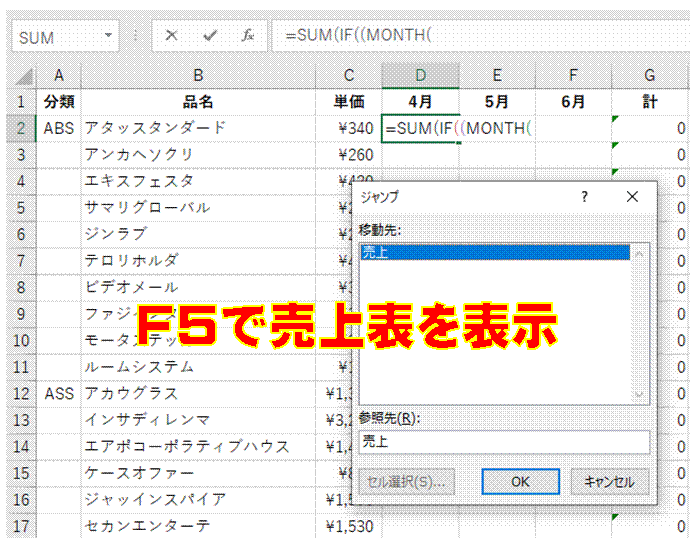
|
⑤F5キーを使うと、 すばやく売上表に移動できます
|
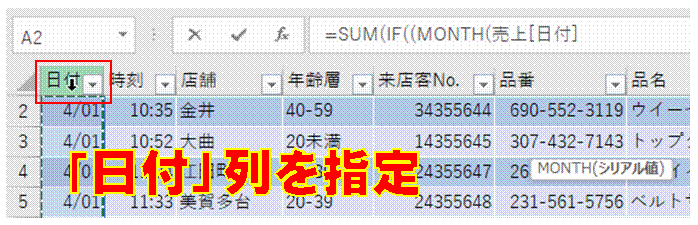
|
⑥「日付」列を指定します
|
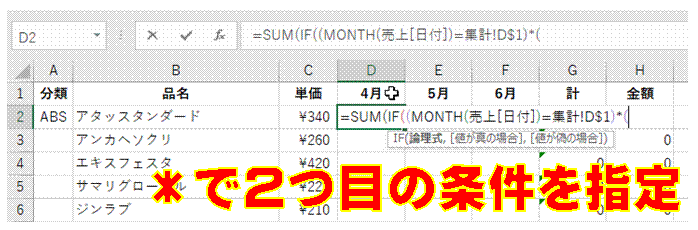
|
⑦売上表の日付の月数と、 集計表の月数を比較する条件式ができたら、 *をはさんで、 2つ目の条件式を作ります各条件式は括弧でくくって指定します。
|
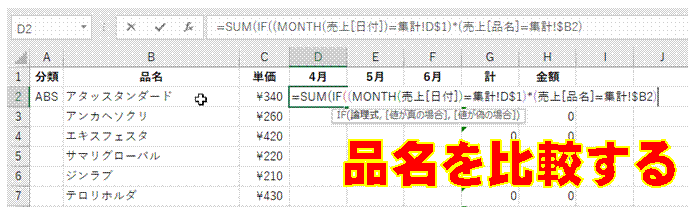
|
⑧売上表の「品名」と、 集計表の「品名」を比較する条件式を作ります
|
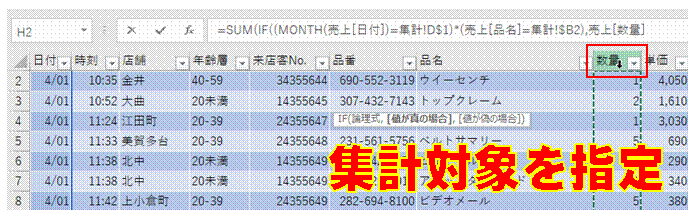
|
⑨IF関数の「真の場合」として、 売上表の集計対象列を指定します指定した条件に合致する場合だけ、 その行の集計値が抽出されて、 SUM関数による合計の対象となります。
|

|
⑩左図のような数式を完成させたら、 Ctrl+Shift+Enterキーで配列数式にします
|
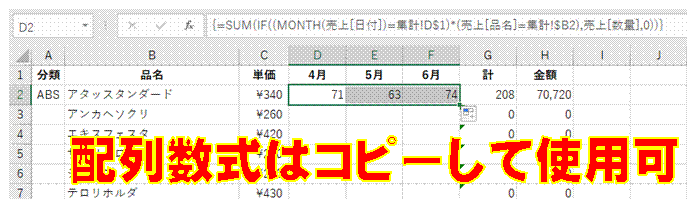
|
⑪配列数式になると、 数式が{}でくくられます配列数式は、 フィルハンドルによるコピーが可能です。 もちろん、 下方向へも、 フィルハンドルでコピーできます。
|
|
| |
|
| |
|
| |
|
| |
|
| |
|
| |
|
| |
|
| |
|
|
|
|
関連する他のページ |
|
ピボットテーブルで別の集計を行いたい
月~金曜日の売上の平均を求めたい
他の月の売上のABC分析も同様にして行いたい
カテゴリ別にABC分析したい
ABC分析したい
売上の構成比を求めたい
売上データから品別の売上を求めたい
各日の売上を簡単に集計したい
構成比率を表示した積み上げ棒グラフにしたい
ピボットテーブルで年代別に集計したい
数式を使わないで、男女別の個数を求めたい
表に含まれる担当者別の売上金額を合計したい②
表に含まれる担当者別の売上金額を合計したい①
担当者ごとの売上金額を合計したい」
仕入伝票と売上伝票を使って、月ごとで在庫管理したい①
同じシートに項目ごとの集計結果を表示したい
識別数字が7以上の製品をSUMIFS関数で合計したい
“オイル”と名のつく製品をのぞいて、SUMIFS関数でその個数を合計したい
“オイル”と名のつく製品名と、識別数字の両方の条件に合致するものを、SUMIFS関数で合計したい
指定した識別数字と製品名の両方に合致するものを合計したい
仕入伝票と売上伝票を使って、月ごとで在庫管理したい②
数式を使って年代別の集計を行いたい
重複値を無視して、伝票番号の個数が知りたい
配列数式を使って、年齢層ごとの来店数を求めたい
素数を探し出したい
マス計算の解答を作りたい
複数の検索データに合致するセル数を調べたい
階級ごとの度数を数式で求めたい
さらに条件を加えて、順位を求めたい
COUNTIFS関数の使えない2007より前のExcelでも利用できる表を作りたい
一つおきのセルの値を合計したい
マス計算を簡単に行いたい
他のシートのデータを転記して使いたい |